Para que o administrador esteja devidamente cadastrado no sistema e possa assinar relatórios por departamentos, é necessário seguir alguns passos importantes, inclusive o envio correto dos eventos ao eSocial.
Vamos resolver isso juntos!
Passo a passo:
Passo 1: Cadastrar o administrador como empregado
Acesse o menu Pessoal.
Vá até a opção Colaboradores e depois clique em Empregados.
Clique em Incluir um novo registro.
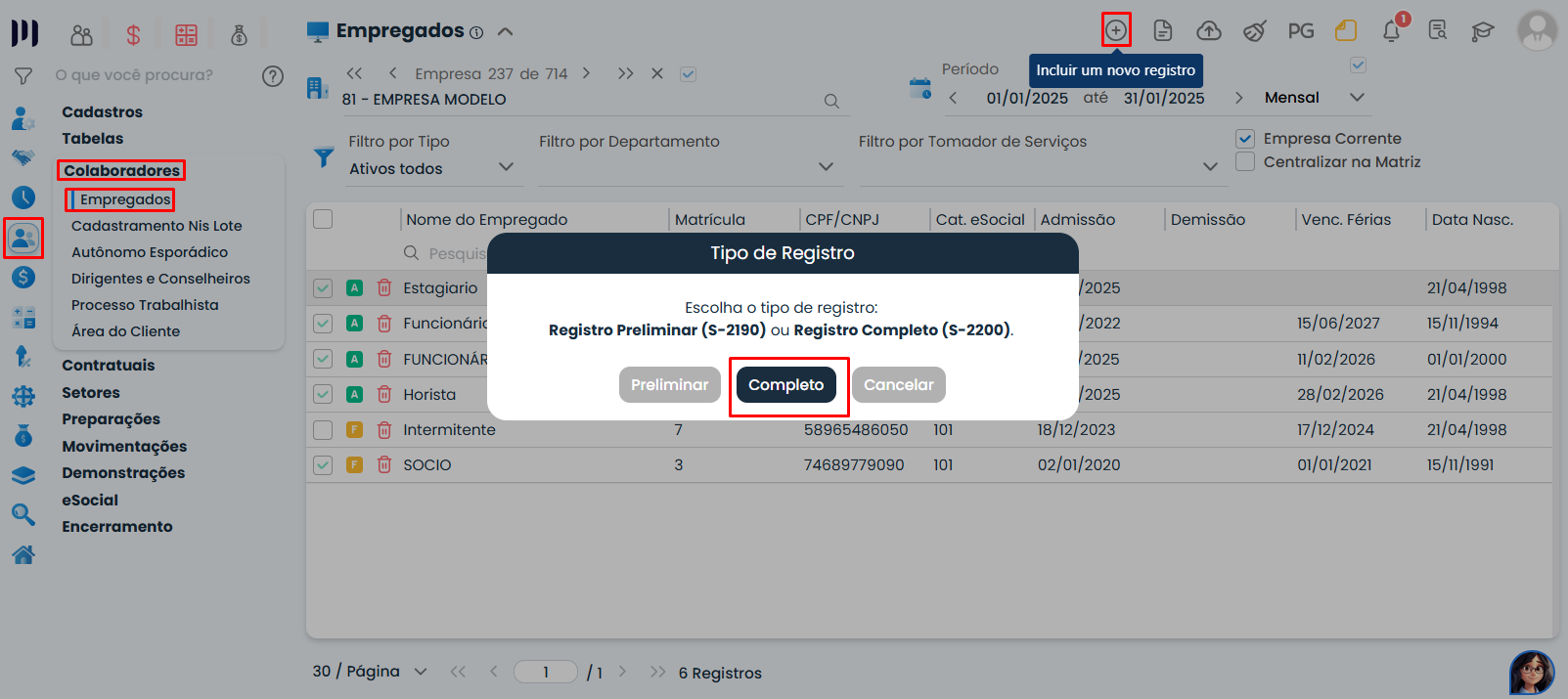
Preencha todas as informações do cadastro, como:
Salário;
Função;
Categoria do trabalhador;
E demais campos obrigatórios.
💡 Dica: Verifique se a categoria do trabalhador está correta para o tipo de vínculo do administrador (ex.: se é sócio, autônomo, etc.). Isso impacta o tipo de evento enviado ao eSocial.
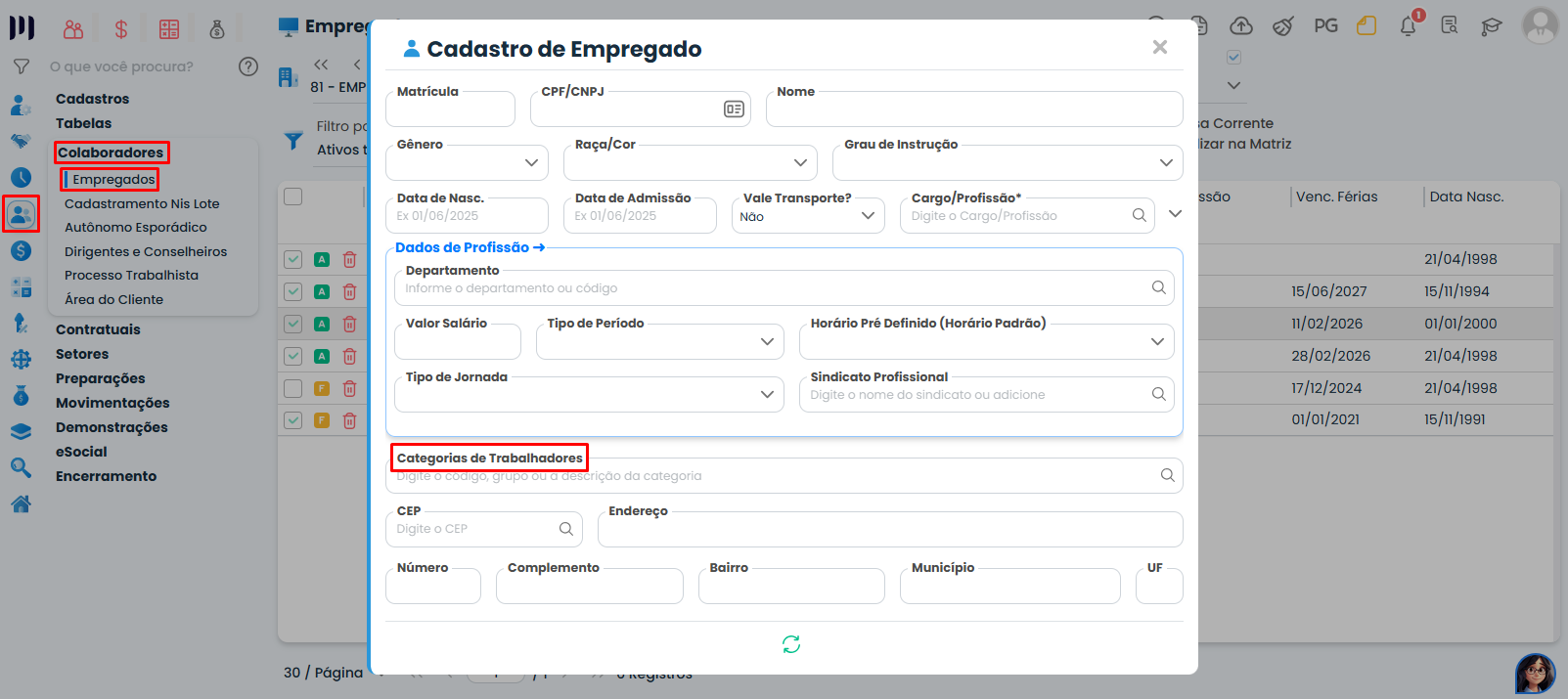
Passo 2: Configurar assinatura de relatórios por setor (caso necessário)
Ainda no cadastro do colaborador, vá até a aba Gerais.
Em seguida, acesse a subaba Outros.
No campo Assina Pelo, selecione os departamentos pelos quais o administrador será responsável.
💡 Dica: Esse campo é utilizado quando o administrador precisa assinar relatórios de setores específicos, como financeiro, RH ou contabilidade.
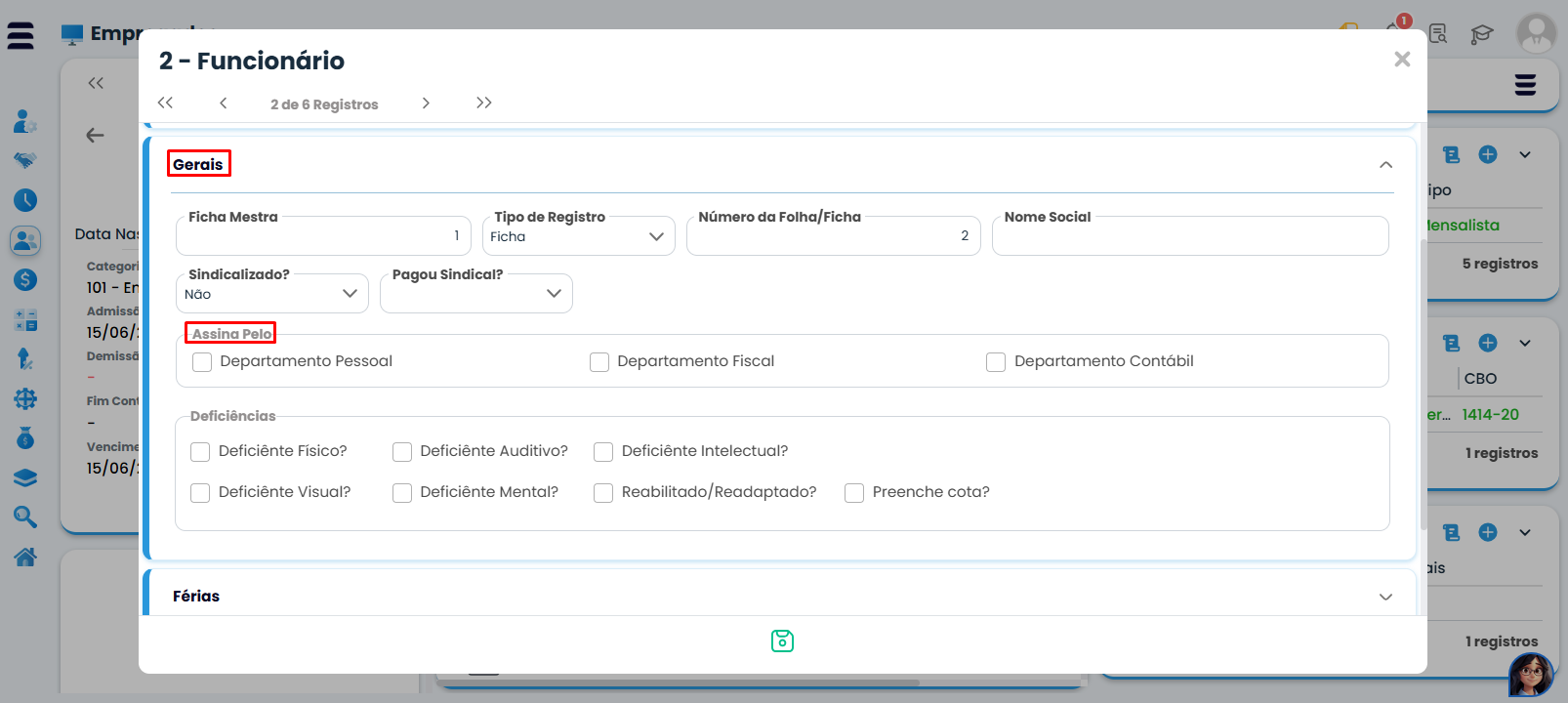
Passo 3: Enviar os eventos ao eSocial
Após o cadastro completo, envie o evento ao eSocial conforme a categoria do trabalhador:
Se for categoria com vínculo empregatício, será gerado o evento S-2200.
Se for categoria sem vínculo (ex.: autônomo ou diretor não empregado), será gerado o evento S-2300.
💡 Dica: O evento correto depende diretamente da categoria selecionada no cadastro do colaborador. Verifique esse ponto com atenção para evitar erros de envio.
Observações finais:
Certifique-se de que todas as informações obrigatórias estão preenchidas antes de tentar o envio ao eSocial.
Após o envio, confirme se o evento foi aceito e processado com sucesso no painel de eventos.
Saiba mais:
- Cadastro de afastamento para sócio;
- eSocial 956: A categoria deste trabalhador somente aceita natureza da atividade de trabalho rural
- Cadastrar Sócio (com ou sem retirada de pró-labore)
- eSocial 761: Não foi localizada a remuneração do trabalhador
- Cadastros Iniciais para o Livro Caixa Digital de Produtor Rural – LCDPR – Parte 1